카카오톡 듀얼 메신저.
휴대폰을 사용하다보면 필요에 의해서 번호가 하나더 필요할때가 있어요 일상 생활
폰 번호와 업무적인 폰 번호 가장 쉽게 번호를 하나더 만들 수 있는 방법은 통신사에
투 넘버 서비스가 있어요 저도 그래서 번호가 두개 인데요
만약 번호가 두개라면 카톡도 두개 사용하고 싶을 수 있는데 한 폰에서 카카오톡의
분신을 설치해 사용해 볼 수 있어요

그걸 가능하게 해주는 기능이 바로 듀얼 메신저 인데요 전화번호 이외에도 카카오톡
도 따로 이용해 보고 싶다면 정말 유용할 수 있어요
듀얼 앱을 설치하면 따로 스마트폰을 두개 들고다닐 필요가 없기 때문에 짐도 덜고
편리함을 느낄 수 있는데요 사용법은 쉬우니 같이 알아볼게요
카카오톡 듀얼 앱 설치하기
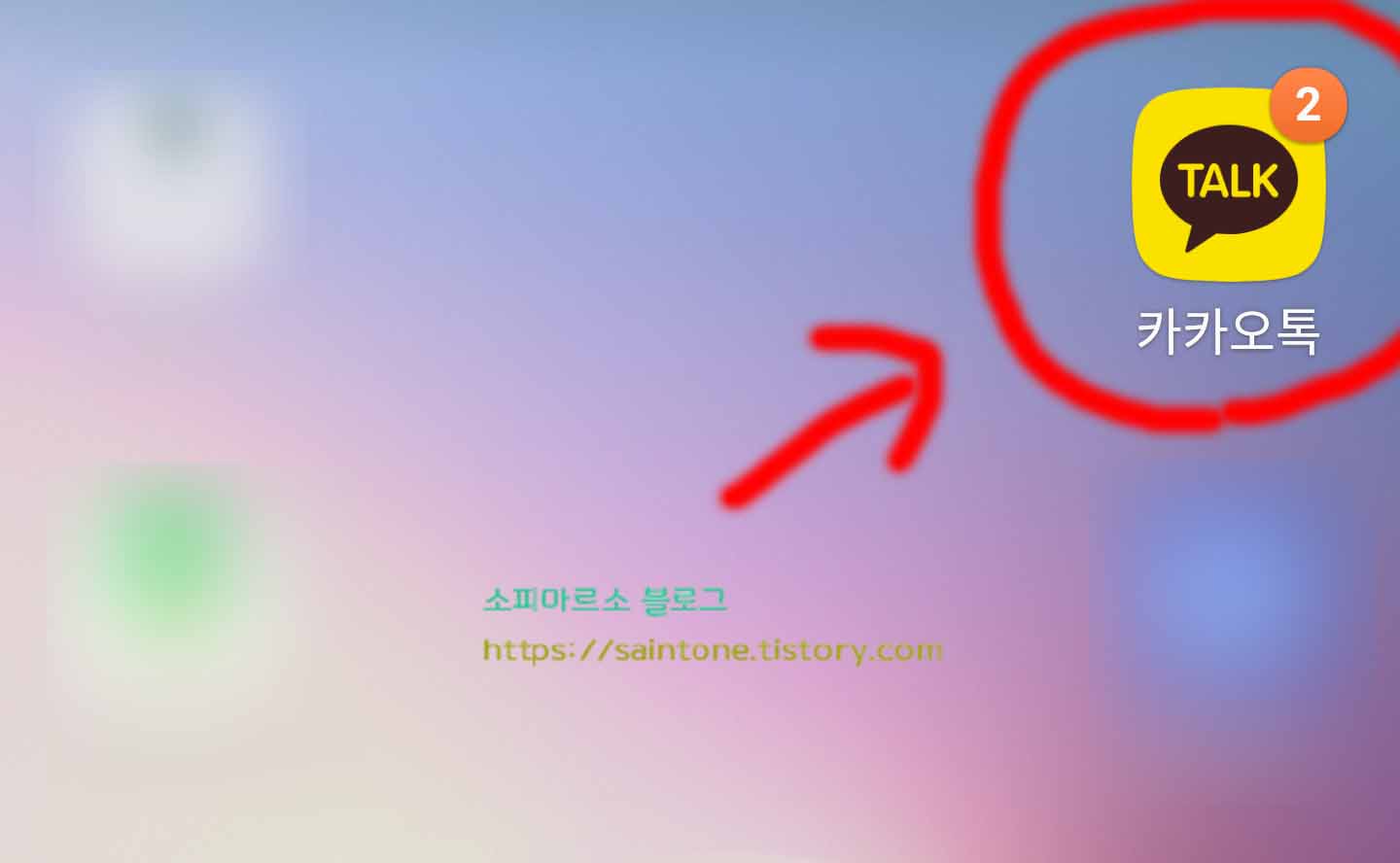
먼저 보통의 카카오톡은 이렇게 하나만 보이게 되요 여기서 분신 카톡을 설치해 주면
오른쪽에 클립모양이 보이는 카카오톡이 생기게 되요 기능은 같아요
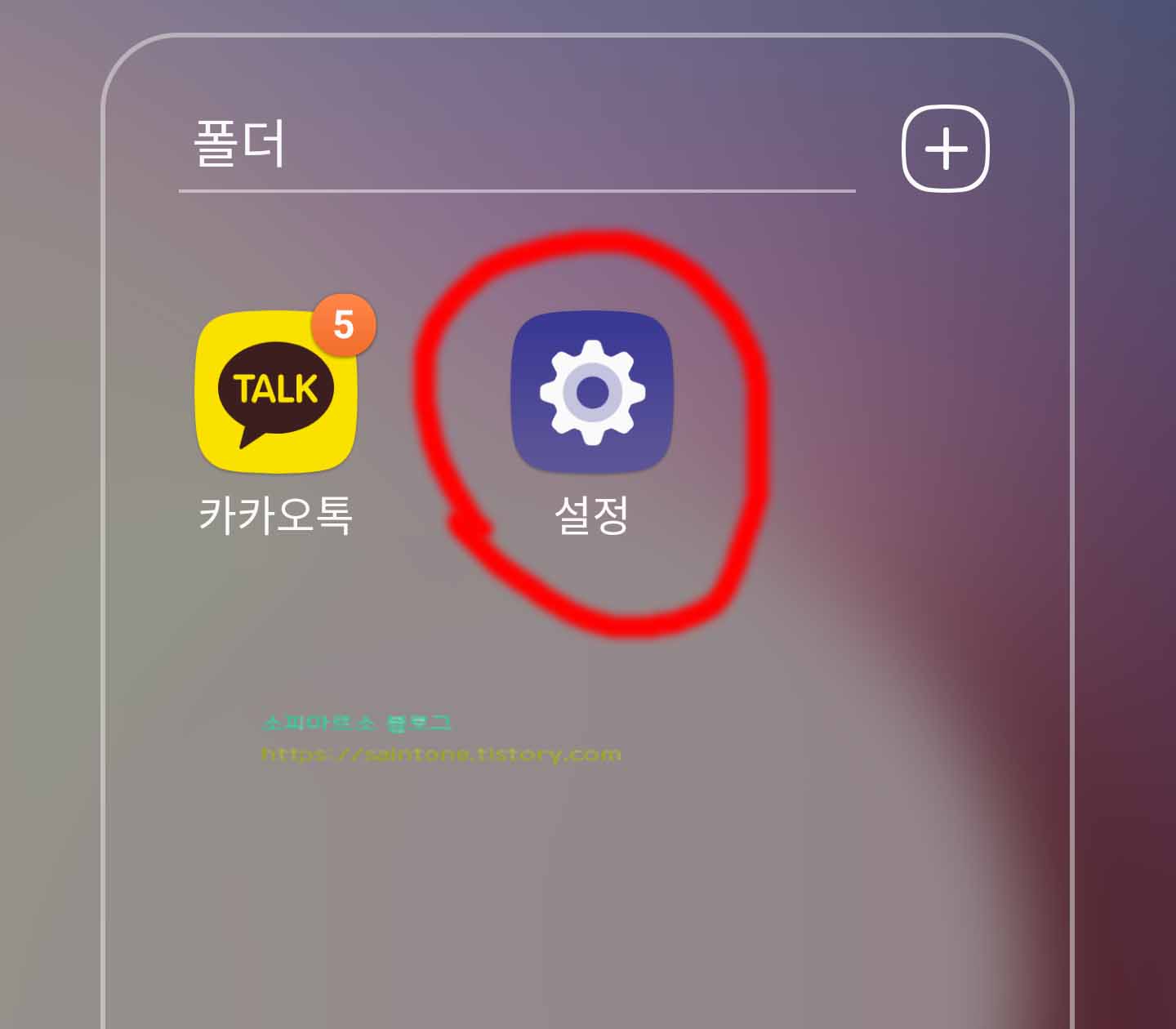
카카오톡 듀얼 앱을 설치해 주기 위해서는 휴대폰 화면에서 톱니바퀴 모양의 설정을
터치해 다음으로 이동해 주세요
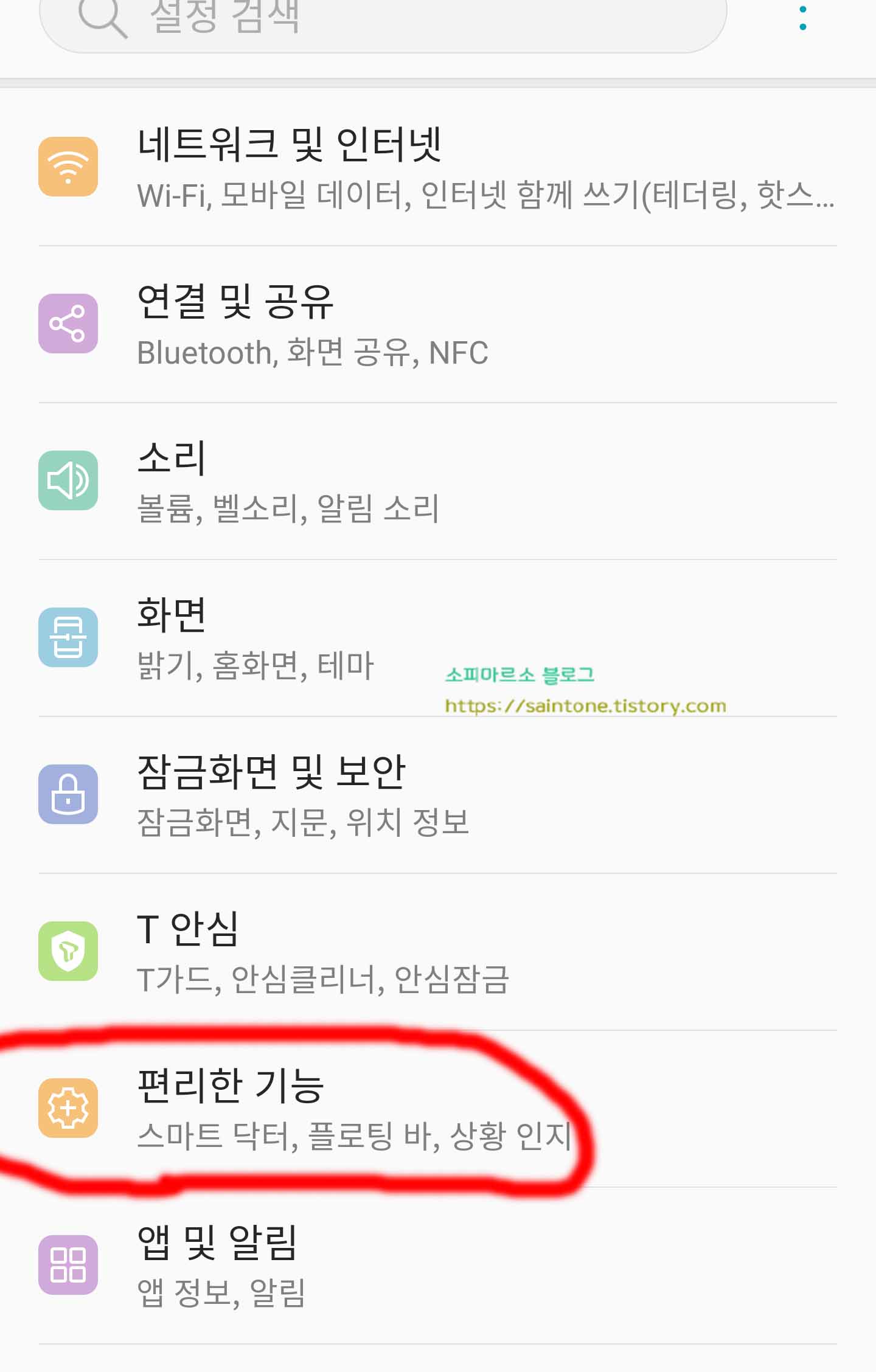
톱니바퀴 모양을 눌러 설정 화면으로 이동해주면 다양한 메뉴들이 보이는데요 여기서
편리한 기능또는 유용한 기능이라고 되어있는 메뉴를 선택해 주세요
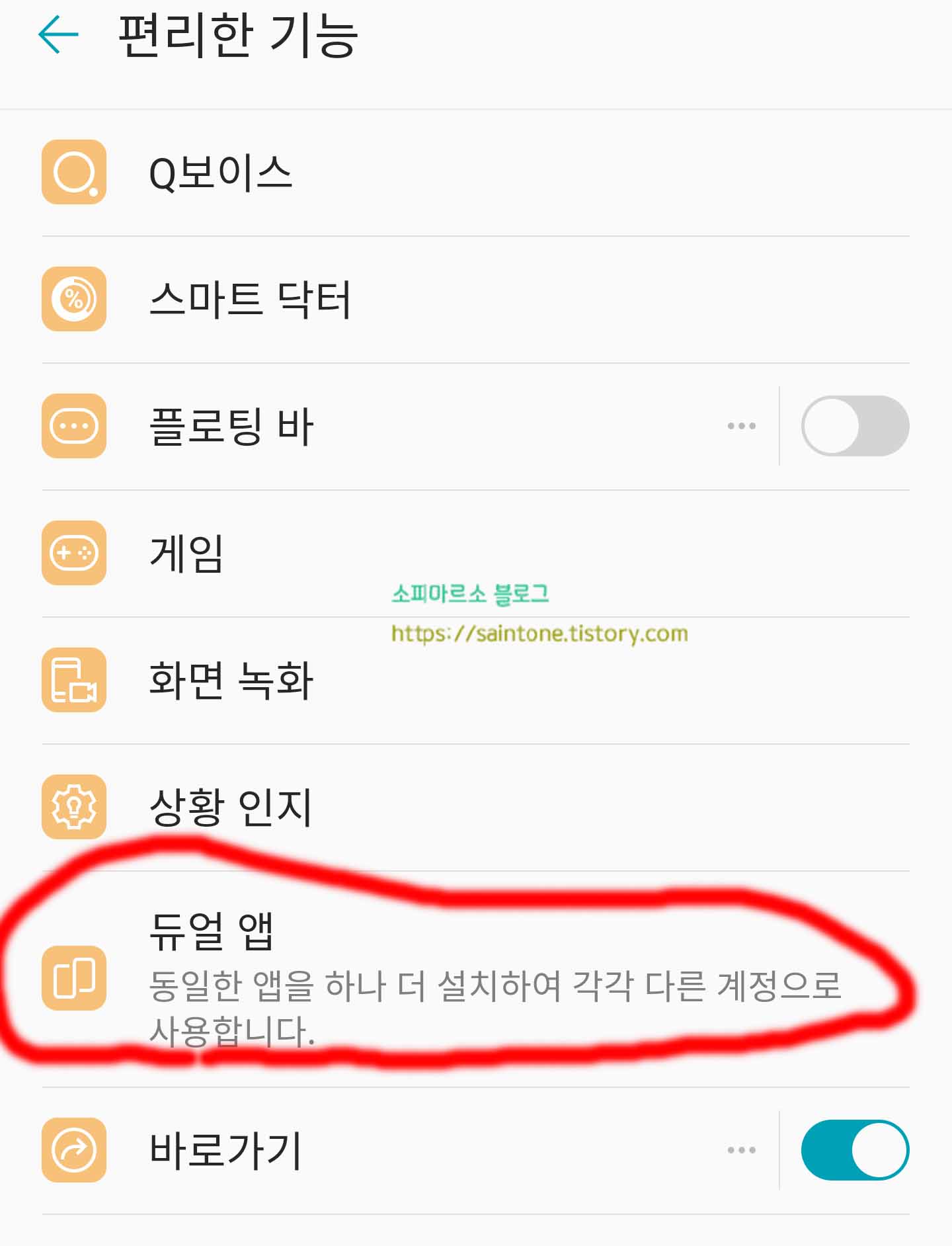
편리한 기능 메뉴 화면으로 이동해보면 밑에 부분에 듀얼 앱이라고 보여요 동일한 앱
을 하나 더 설치해 각각 다른 계정으로 사용한다고 나오네요 눌러주세요
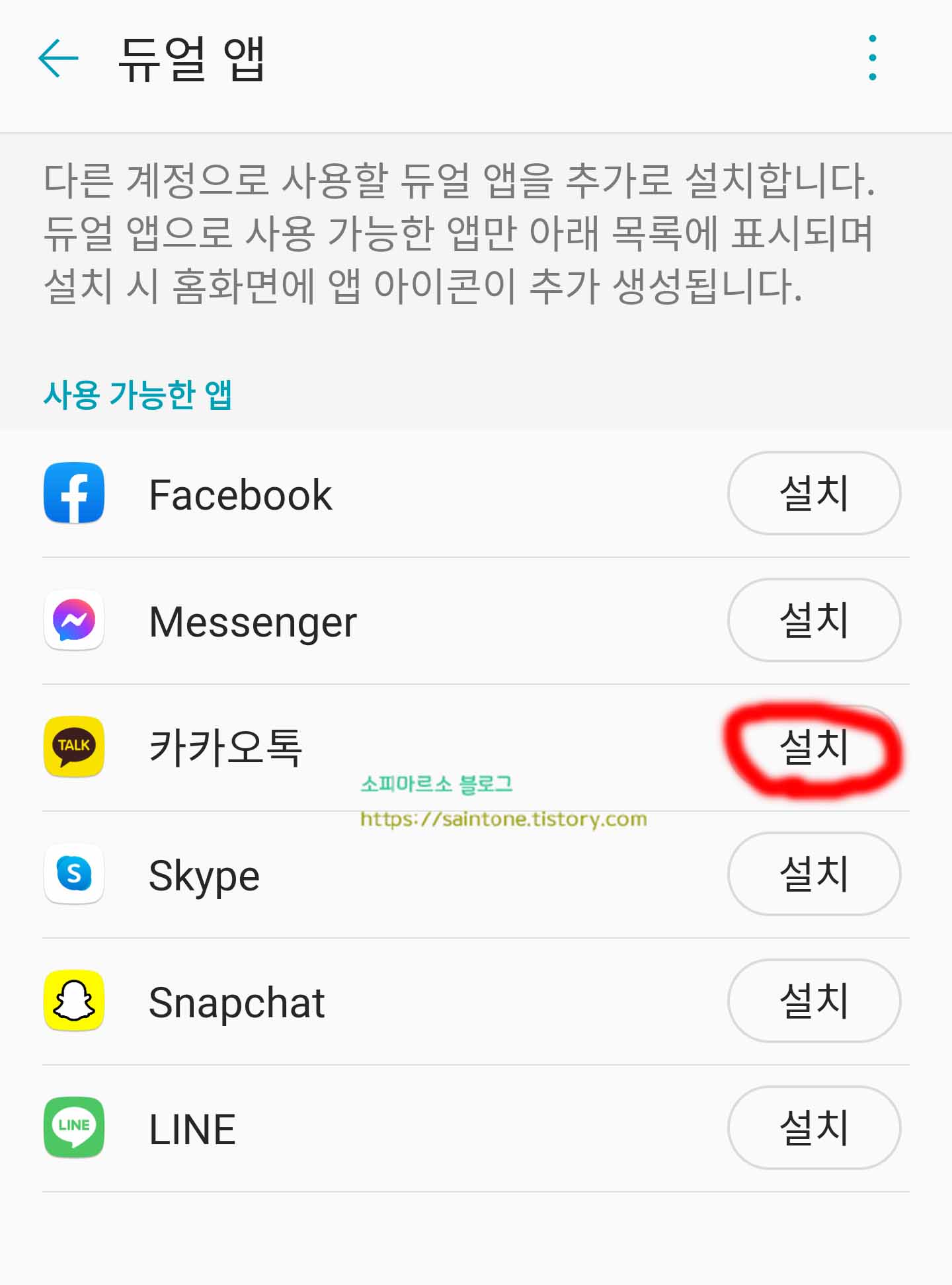
듀얼 앱 메뉴로 들어오면 이렇게 듀얼 메신저로 사용이 가능한 앱 목록이 보이게 되요
카카오톡 뿐만 아니라 페이스북, 스카이프, 스냅챗, 네이버 라인도 가능하네요
아무튼 여기서 카카오톡 옆에 보이는 설치 버튼을 눌러 주세요
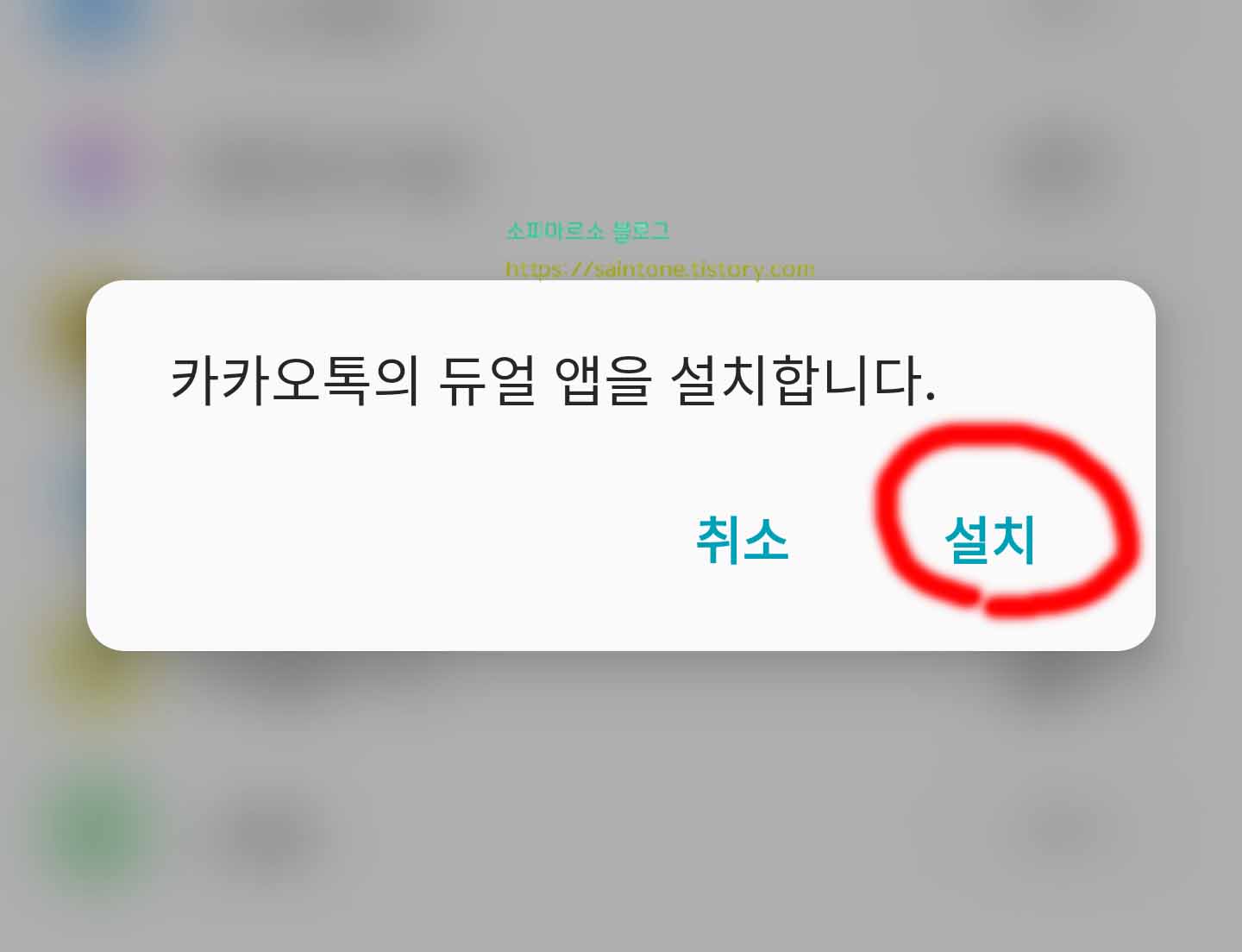
설치 버튼을 눌러보면 카카오톡의 듀얼 앱을 설치합니다 문구가 보여요 설치 버튼을
눌러 주세요
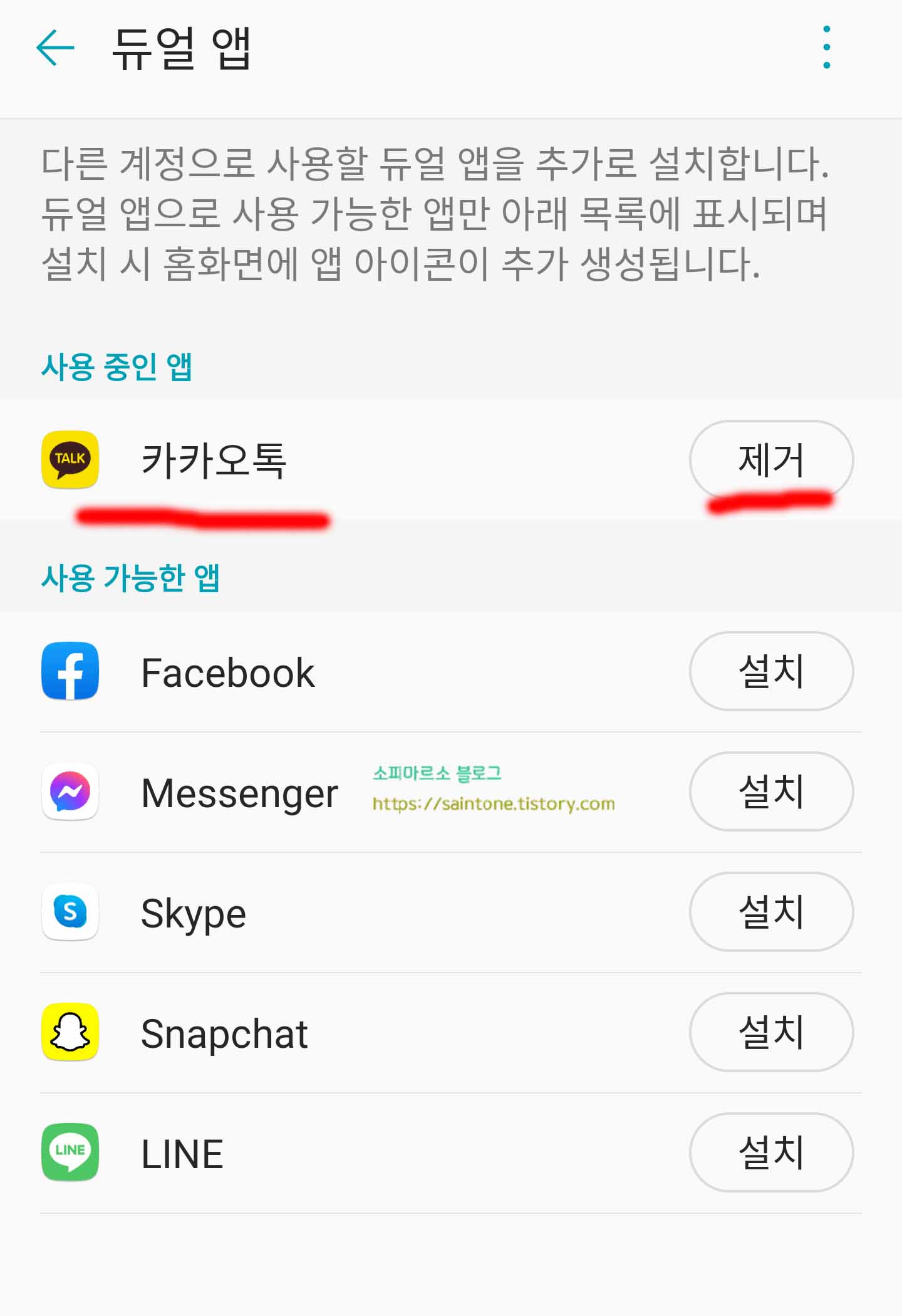
설치 버튼을 눌러 카카오톡 앱의 분신을 설치 해주면 이렇게 사용중인 앱으로 변경되
게 되요 나중에 제거하고 싶다면 똑같이 들어와서 해주면 되겠네요
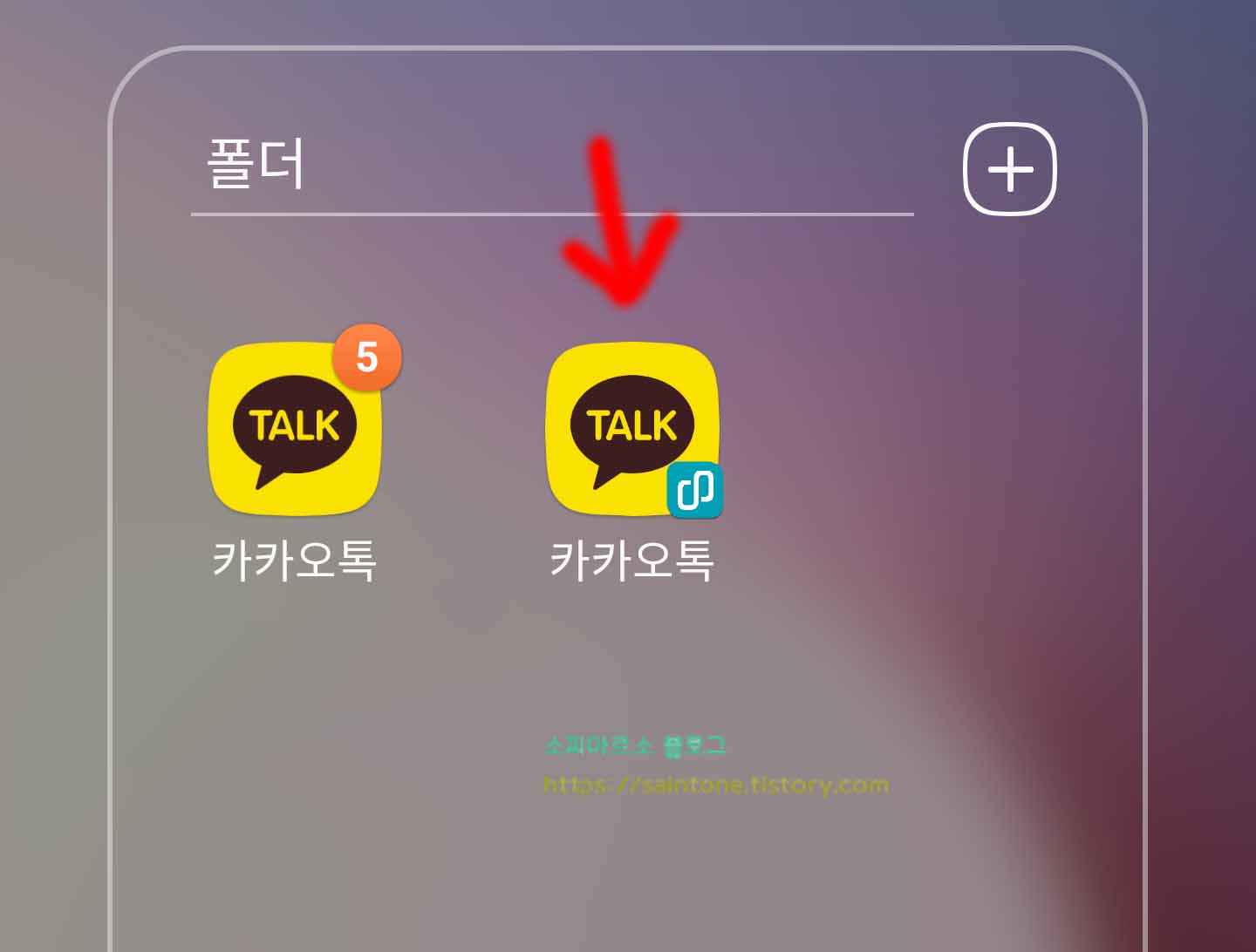
카톡 듀얼 앱 설치가 완료되고 휴대폰 화면으로 가보면 이러한 카카오톡 앱이 하나더
보이게 되요 클립 모양이 박혀있는 이제 카카오톡이 두개가 되었네요
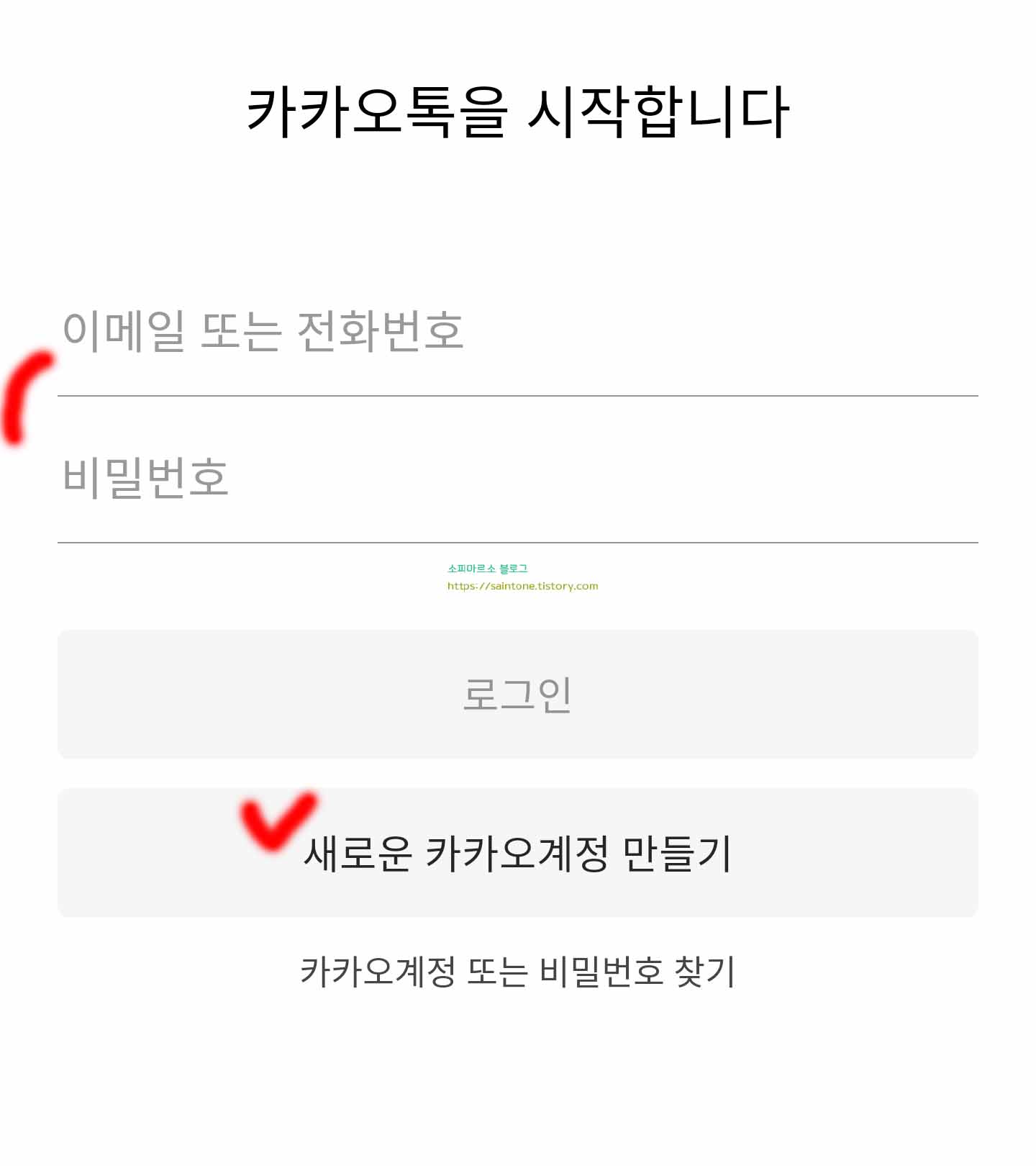
클립모양이 있는 카카오톡 앱을 눌러 실행해주면 일반 카톡과 같이 새로운 번호로 시
작을 해주면 되요 이미 가입이 되어 있다면 전화번호와 비밀번호를 입력해주고 로그인
해주면 되세요
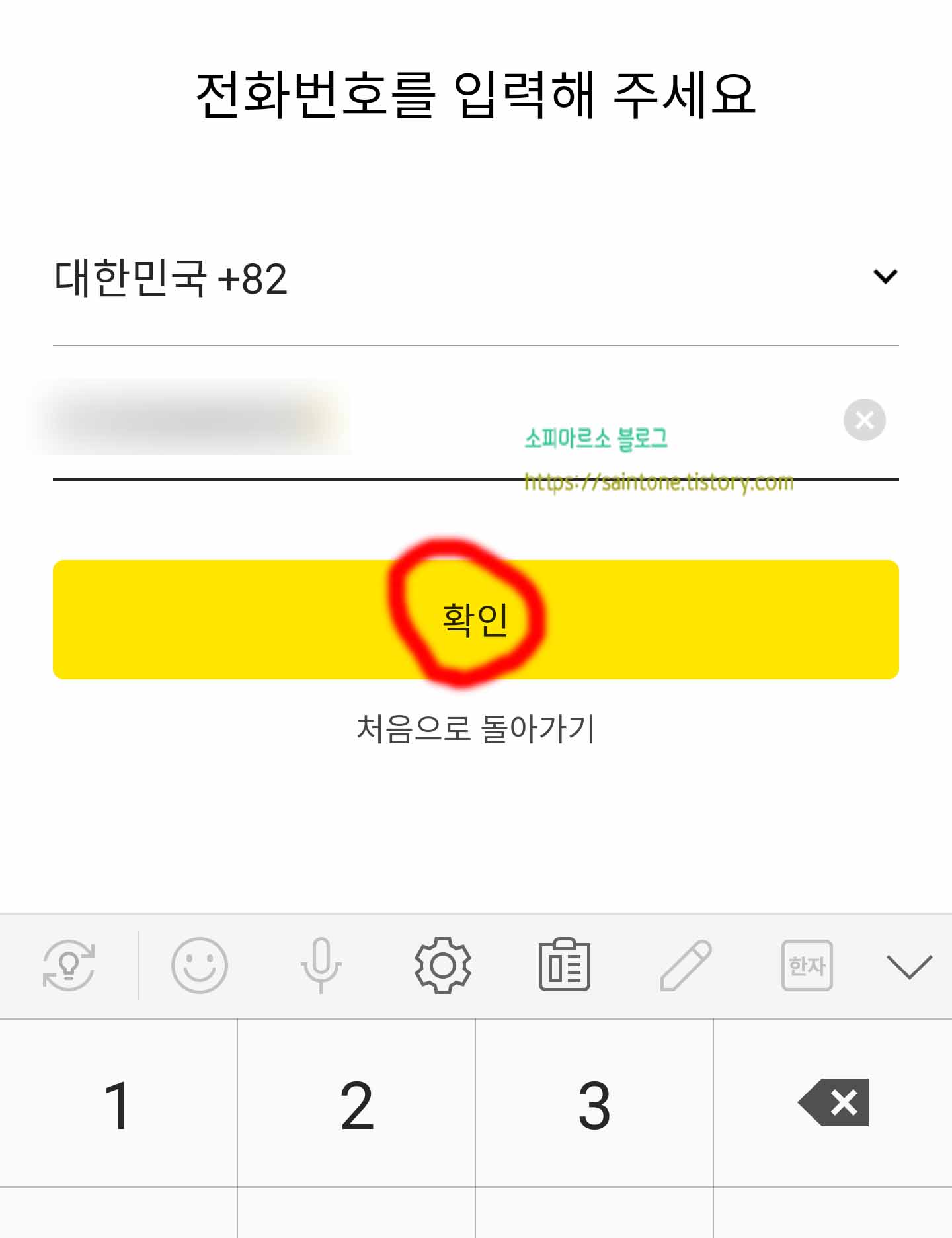
저는 새로운 카카오톡 계정 만들기를 눌러 전화번호를 입력하고 인증문자를 받아서
로그인 해주었어요
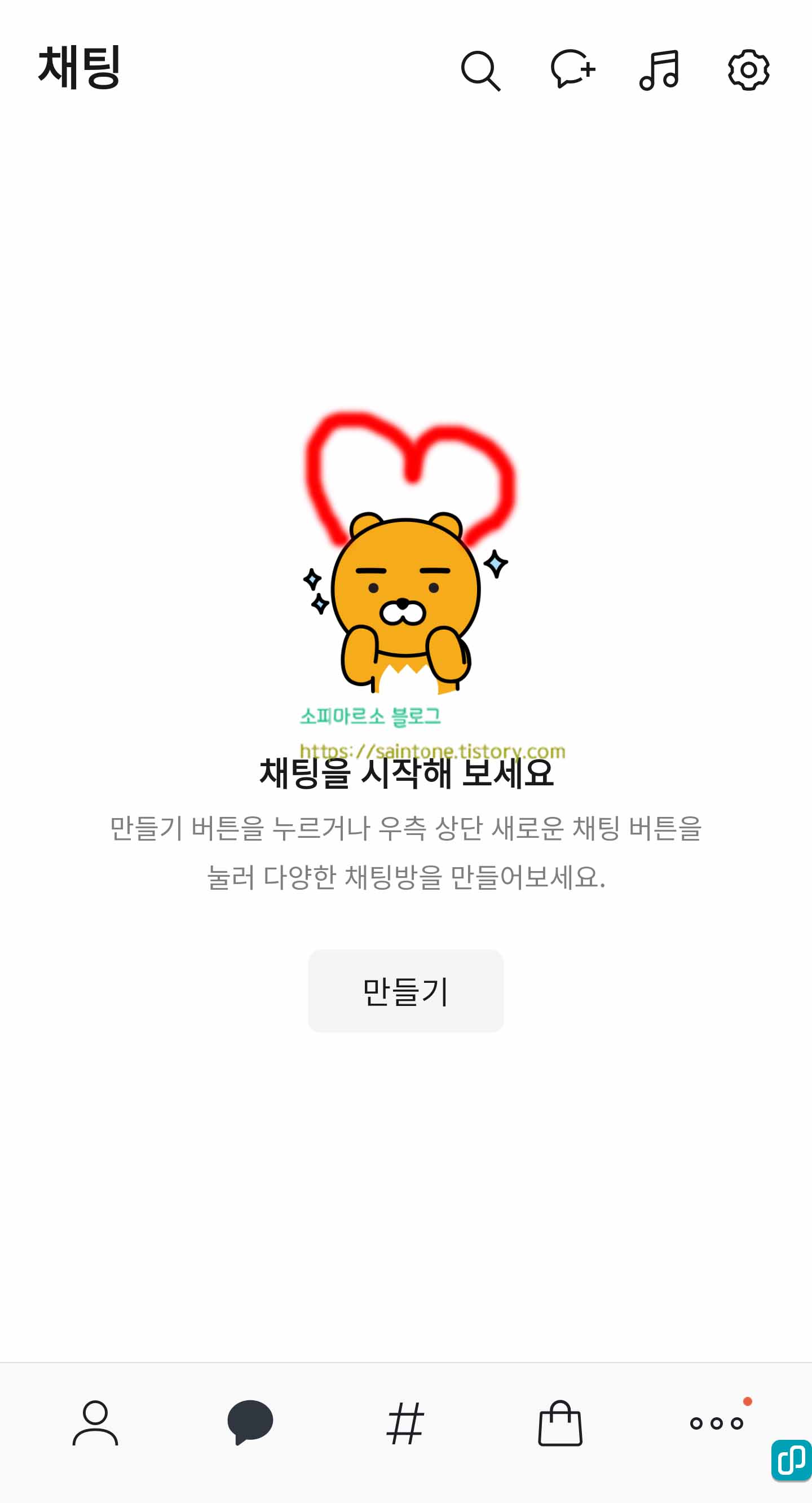
로그인을 완료하면 이렇게 분신 카카오톡이 생기게 되요 친구목록은 연락처에 저장되
어 있는 친구들이 추가가 알아서 되요
요즘 기본으로 번호 두개 사용하는 분들이 많이 늘어서 카카오톡도 두개 사용하면 어
떨가 생각해 한번 알려드려 봤어요
지금 업무 보는 용으로 따로 번호가 하나 더 있으시다면 카카오톡도 듀얼 앱 기능으로
하나 더 설치해서 사용해 보시길 바래요


댓글